iPhone telefonda yer açmak için ne gibi işlemler yapılmalı? Zamana göre değişken bir makaledir. Zamanla daha iyi öneriler ve araçlar yayına alınabilir.


Apple firmasının gözdesi iPhone akıllı telefonlarda depolama alanın nasıl açılacağı bu haberimizde sizlere anlatacağız. Fakat biraz farklı bir yöntem ile bu işlemi yapacağız. iPhone modellerinde kullanıcılar tarafından denen ve yer açılımı gerçekleşen bu yöntemi aşağıdaki başlığımız altında bulabilirsiniz.
iPhone modelinde keşfedilen ilginç bir yöntem hafızada sizlere ekstra yer sağlamaktadır. Bu işlemi iPhone’da yer kalamadığında veya çok az yer kaldığında kullanabilirsiniz. Birazdan anlatacağımız yöntem ile herhangi bir şey silmeden çok fazla alan elde edebilirsiniz. Bu yöntem aslında hafıza ile alakası olmayan bir araç ile başlangıç yapmaktadır. Şimdi bu yöntemin nasıl yapılacağını yazılı ve görsel olarak sizlere anlatalım.
Apple’ı Kandırarak Hafızada Yer Açma Resimli Anlatım
İlk olarak iPhone telefonlarda Ayarlar bölümüne giriş yapınız. ayarlar uygulamalar içerisinde bulunmaktadır. Simgesi ise çark şeklindedir. Ayarlar bölümü içerisinde bir çok seçenek bulunmaktadır. Bu seçeneklerden Genel kısmına giriş yapınız. ardından bu bölümde yer alan Hakkında kısmına giriniz. Bu bölüme girdiğinizde iPhone telefon modelinizde kullanılabilir depolama alanını göreceksiniz. Aşağıdaki resimde bu bölümüne girilmiş iPhone’da 600 MB’lık bir alanın olduğu görünmektedir. Kırmızı kutucuk içerisinde kullanılabilir hafızayı görebilirsiniz.
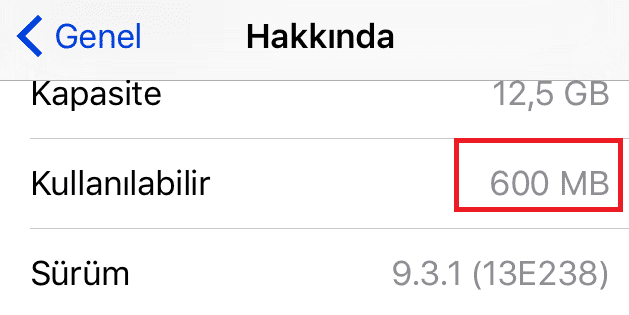
- Bu işlemden sonra iTunes uygulamasını telefonunuzda çalıştırınız. iTunes uygulamasını açtıktan sonra film kiralamayı deneyiniz. Aşağıdaki resimde örnek olarak Point Break filmi seçilmiş ve kirala tuşuna dokunulmuş şekli gösterilmektedir. Yukarıdaki alanda gördüğümüz gibi telefonda 600 MB alan bulunmaktaydı. Kiralamak istediğimiz film bu alandan daha büyük olduğu için saklama alanı yetersiz diye uyarı verdi.
iPhone Yeterli Saklama Alanı Yok Sorunu
- Bu işlemden sonra iPhone sizden habersiz bazı işlemler yapmaya başlayacak. Sizin gibi bir müşteriyi kaybetmemek için telefonda yer alan program cache dosyalarını ve gereksiz gördüğü tüm dosyaları silmeye başlayacak. Tabiki bu işlemi uygularken sizleri haberdar etmeyerek telefonun arka planında yapacaklarını yapmaya başlayacak.
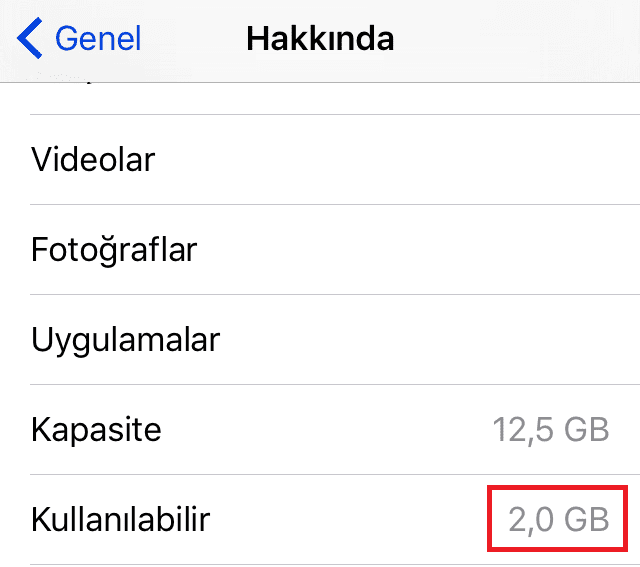
- Bu işlemi yaptıktan bir süre sonra tekrar hakkında bölümüne giriş yaptığınızda kullanılabilir alanın artmaya başladığını göreceksiniz. Kullanılabilir alan ilk olarak yukarıda olduğu gibi 2.0 GB olacak daha sonra 2.3 ve son olarak 2.7 GB’a yükselecektir. Bu işlemi bir kaç defa daha deneyerek iPhone’un gereksiz dosyaları silmesini sağlayabilirsiniz. Bu modelimizde olduğu gibi başlangıçta 600 MB olan kullanılabilir alan işlem sonunda 2.7 GB’a kadar yükseldi. Aşağıdaki resimde son hali sizlere gösterilmiştir.
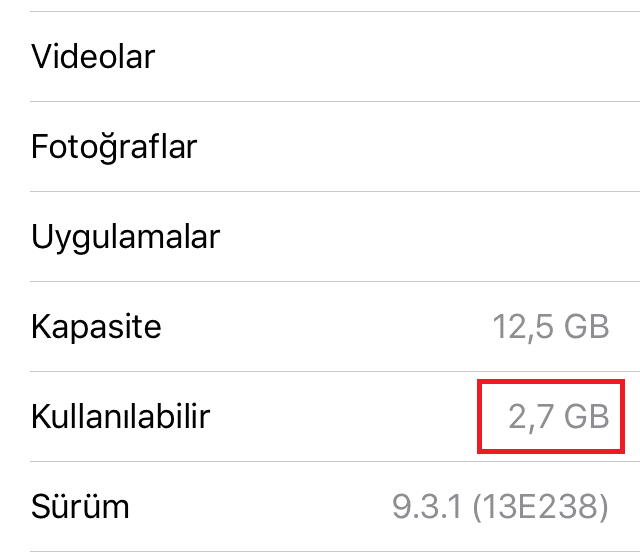
Deneyin, işe yaradığını göreceksiniz…


iPhone’da Alan Açma: Depolama Yönetimi ve Temizleme İpuçları
iPhone’unuzdaki sınırlı depolama alanı sık sık dosya ve uygulama yönetimi gerektirir. Depolama alanınızı açmak için aşağıdaki adımları takip edebilir ve iPhone’unuzu daha düzenli hale getirebilirsiniz.
Bölüm 1: Depolama Alanını Kontrol Etme
- Ayarlar’da Depolama’yı Görüntüleme: Ayarlara gidin ve ardından “Genel” > “iPhone Depolama” seçeneğine dokunun. Bu ekran, cihazınızın depolama alanının nasıl kullanıldığını gösterir.
- Kullanımı İnceleme: Depolama kullanımını inceleyerek en fazla alanı kullanan uygulamaları ve dosyaları görebilirsiniz. Bu, hangi öğelerin silinebileceğini belirlemenize yardımcı olur.
Bölüm 2: Kullanılmayan Uygulamaları Kaldırma
- Kullanmadığınız Uygulamaları Silme: Ayarlarda “Uygulamalar” bölümüne giderek kullanmadığınız uygulamaları tespit edin ve silin. Bu, depolama alanınızı açmak için hızlı ve etkili bir yoldur.
Bölüm 3: Mesaj ve Medya Dosyalarını Temizleme


- Mesajları Temizleme: Mesajlar uygulamasını açarak gereksiz mesajları silin. Özellikle metin mesajları ve medya dosyaları (fotoğraflar, videolar) hızla depolama alanını doldurabilir.
- Fotoğraf ve Video Yönetimi: Fotoğraf ve video depolama alanını büyük ölçüde tüketir. Fotoğraflar uygulamasını kullanarak gereksiz fotoğrafları silin ve iCloud Fotoğraflar gibi bulut depolama hizmetlerini kullanarak medya dosyalarını yedekleyin.
Bölüm 4: Dosya Yönetimi
- Dosyaları Düzenleme: iCloud Drive veya diğer dosya depolama hizmetlerini kullanarak dosyalarınızı düzenleyin. Gereksiz veya eski dosyaları silin.
Bölüm 5: Podcast ve Müzik Yönetimi
- Podcast’leri Temizleme: Podcast uygulamasını kullanarak dinlemediğiniz veya artık ilginç bulmadığınız podcast’leri kaldırın.
- Müzik Yönetimi: Müzik uygulamasında gereksiz çalma listelerini ve şarkıları silin. İndirilmemiş şarkıları veya albümleri kaldırın.
Bölüm 6: Önbelleği Temizleme
- Tarayıcı Önbelleği Temizleme: Safari veya diğer tarayıcılarınızın önbelleğini temizleyin. Bu, tarayıcı verilerinin depolama alanınızı boşaltmasına yardımcı olur.
Bölüm 7: Yedekleme ve Fabrika Ayarlarına Dönme
- Yedekleme Yönetimi: iCloud yedeklemeleri ile yedekleme boyutunu yönetin. Gereksiz verileri yedeklemeyi iptal edin.
- Fabrika Ayarlarına Dönme: En son çare olarak, cihazınızı temizlemek ve depolama alanını tamamen açmak için fabrika ayarlarına dönme seçeneğini düşünebilirsiniz. Ancak bu işlem tüm verilerinizi sileceği için dikkatli olun.
Depolama alanını açmak, iPhone kullanım deneyiminizi daha iyi hale getirebilir ve cihazınızın daha hızlı çalışmasına yardımcı olabilir. Yukarıdaki adımları takip ederek, depolama alanınızı daha etkili bir şekilde yönetebilirsiniz.









